Dos lectores del blog (Eduar2 y Kitty) me han pedido que escribiera una guía de instalación de la distro que uso, Arch Linux.No nos dejemos llevar por muchas de las cosas que se dicen sobre esta distribución, no es una distro fácil de instalar, pero tampoco difícil. Es un proceso largo.
La instalación de Arch Linux se divide en dos partes:
- Sistema base
- Configuración
1: Instalación base
Al ser un paso común para todos los entornos dejo un enlace a la guía del compañero elav <º Linux
2: Configuración
Una vez que hemos instalado nuestro Arch Linux vemos que se nos abre una consola, eso es porque no hemos instalado nada aparte del sistema base.
Nos ponemos en modo root y ponemos nuestra contraseña.
Seleccionamos los mirrors si no lo hemos hecho
nano /etc/pacman.d/mirrorlist
elegimos los que queramos, pero no por ser de nuestro país van a ser mas rápidos, personalmente tengo los dos primeros de Brasil
El siguiente paso es actualizar nuestro sistema, para ello escribimos lo siguiente
pacman -Syu
Después de actualizar yo siempre limpio los paquetes inútiles y los repositorios no utilizados con el siguiente comando
pacman -Scc
Una vez que tenemos hecho esto configuramos nuestros ficheros en el caso de que no los hayamos configurado
nano /etc/rc.conf
Para los que sean de España el archivo tiene que quedar así
LOCALE="es_ES.UTF-8"
HARDWARECLOCK="UTC"
TIMEZONE="Europe/Madrid"
KEYMAP="es-cp850"
CONSOLEFONT=
CONSOLEMAP=
USECOLOR="yes"
El siguiente archivo al configurar será el pacman.conf
nano /etc/pacman.conf
core, extra y community están activados por defecto y añadimos el siguiente repositorio
[archlinuxfr]
Server = http://repo.archlinux.fr/i686
este repositorio nos permitirá instalar Yaourt.
El siguiente paso será crear nuestro usuario, lo crearemos de la siguiente manera
adduser
seguimos los pasos para la configuración del nuevo usuario
Ahora debemos añadir nuestro usuario a los grupos audio, power, wheel, storage, video, optical, floppy y lp de la siguiente manera
gpasswd -a usuario audio
en cada grupo cambiamos «audio» por el correspondiente
Lo siguiente será instalar el sonido
pacman -S alsa-utils alsa-oss
Añadimos el demonio Alsa
nano /etc/rc.conf
DAEMONS=(syslog-ng network netfs crond alsa gdm dbus ibus)
Instalamos X.Org
pacman -S xorg
Ahora instalamos nuestro entorno gráfico
Kde
pacman -S kdebase kde-l10n-es
o bien
pacman -S kde kde-l10n-es
recomiendo más la opción de Kdebase, así lo montamos como queremos
Lxde
pacman -S lxde
Lo siguiente será nuestro estor de login, personalmente uso Gdm
pacman -S gdm
para los usuarios de Kde el Kdm se instala junto con el entorno ya sea Kde o Kdebase
Cambiamos el cargador de arranque
nano /etc/inittab
ahora dejamos las siguiente línea así
# Boot to console
#id:3:initdefault:
# Boot to X11
id:5:initdefault:
depende del gestor que usemos dejaremos la siguiente línea de una manera u otra
Gdm
#x:5:respawn:/usr/bin/xdm -nodaemon
x:5:respawn:/usr/sbin/gdm -nodaemon
#x:5:respawn:/usr/bin/kdm -nodaemon
#x:5:respawn:/usr/bin/slim >/dev/null 2>&1
Kdm
#x:5:respawn:/usr/bin/xdm -nodaemon
#x:5:respawn:/usr/sbin/gdm -nodaemon
x:5:respawn:/usr/bin/kdm -nodaemon
#x:5:respawn:/usr/bin/slim >/dev/null 2>&1
Xdm
x:5:respawn:/usr/bin/xdm -nodaemon
#x:5:respawn:/usr/sbin/gdm -nodaemon
#x:5:respawn:/usr/bin/kdm -nodaemon
#x:5:respawn:/usr/bin/slim >/dev/null 2>&1
Slim
#x:5:respawn:/usr/bin/xdm -nodaemon
#x:5:respawn:/usr/sbin/gdm -nodaemon
#x:5:respawn:/usr/bin/kdm -nodaemon
x:5:respawn:/usr/bin/slim >/dev/null 2>&1
Si queremos que nuestro sistema funcione añadimos el demonio dbus
nano /etc/rc.conf
DAEMONS=(syslog-ng network netfs crond alsa gdm dbus ibus)
Instalamos Yaourt
pacman -S yaourt
Listo, ya tenemos instalado nuestro Arch Linux

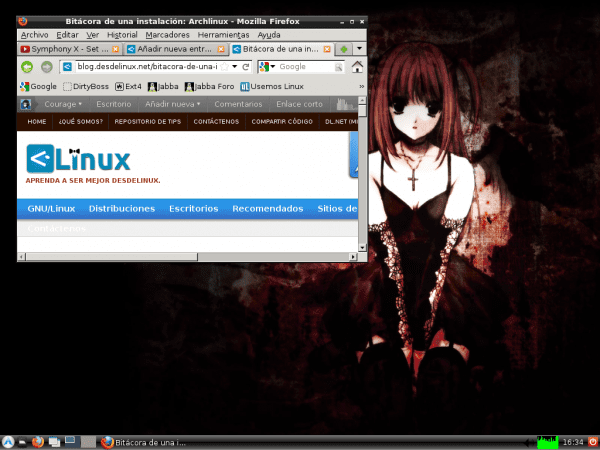
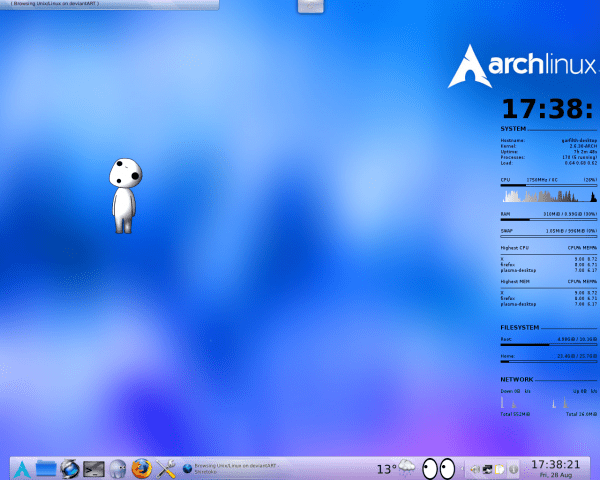
Muy buen tutorial, ya tengo los pasos documentados para hacer la instalacion, pero no se que daemons agregar para montar usb y discos con particiones ntfs creo que es ntfs-3g. Pero me faltan algunos me pueden decir si es hal, fam o gamin.
Hal y fam son específicos de Gnome creo, por eso no los he puesto, yo concretamente no tengo ninguno de los dos y me va perfectamente
Gracias por tu ayuda.
Para montar usb y discos con particiones ntfs, creo y me corrigen si me equivoco lo maneja udev ahora. Yo en mi instalación de Arch + gnome3, el único demonio que puse fue dbus y el único modulo fuse. y todo ok y sin problemas, puedo leer la partición que tiene Winbug 7 y montar usb’s sin siquiera haber hecho configuración alguna ni instalar algo que no me fuera dependencia del escritorio o la base.
Creo que con kde es igual, así que tienes que agregar solo los demonios que te digan en la wiki.
excelente tutorial courage gracias, pero tengo una duda, el pacman mirrors esta bien si añado mas de un mirror.
Si esta bien de hecho puedes descomentar todos los mirros y usar el script rankmirrors para elegir los mejores.
para descomentar los mirrors, editas tu archivo /etc/pacman.d/mirrorlist
# nano /etc/pacman.d/mirrorlist
para ello instalas curl con:(y python si no lo haz instalado)
# pacman -S curl python
y luego cambias al directorio /etc/pacman.d con:
# cd /etc/pacman.d
respaldas tu archivo mirrorlist
# cp mirrorlist mirrorlist.backup
luego llega la hora de hacer el ranking (mientras más mirrors descomentaste, más tiempo tarda para buscar los mejores)
# rankmirrors -n 6 mirrorlist.backup > mirrorlist
esto busca los 6 mejores mirrors del archivo mirrorlist.backup y al terminar los guarda en mirrorlist si quieres que sean los mejores 8 «-n 8» y si quieres mas usa el sentido común.
luego de eso queda sincronizar pacman con los nuevos mirrors con:
# pacman -Syy
gracias se le agradece bastante, lo tendre en cuenta para instale mi arch. saludos.
Courage, quisiera saber de ser posible, por qué usas LXDE y cuales son los pros y los contra. Hace unos meses atrás lo instalé desde el CD de Debian testing pero el administrador de archivos tenía un bug y no abría por ningún medio, por lo tanto procedí a desinstalarlo y me quedé sin probarlo.
Oscar, prueba Lubuntu y verás que es mas rápido que un rayo !!
En mi caso rinde más porque Arch usa KISS, esas distros están muy cargadas (las *buntu)
Pero tu instalación no sirve si no tienes internet. Si me vas a venir diciendo q los descargo de un ciber internet, mejor me descargo una distro como opensuse o kubuntu.
Solicito permiso a los administradores para abrir un artículo sobre LXDE
Venga… deja la bobería JAJAJA, claro que puedes…. JAJAJAJA
A ver, es que en teoría me encargo de otra cosa (aunque está medio muerta) por eso pregunto
Tú escribe de lo que desees, eso no tiene problema 😀
Solo intenta escribir algo que no esté repetido, por ejemplo si ya escribimos un tutorial sobre cómo instalar Debian+KDE, no tiene sentido que hagas uno de «Instala KDE en Debian» 😉
Si alguien ha instalado arch linux en virtualbox y no puede actualizar los repositorios como me ha pasado a mi, la solución es:
En el etc/rc.conf, solo necesitas poner en networking :
eth0=»dhcp»
INTERFACES=(eth0)
Y despues pacman -Syu.
No, no funciona, al menos a mi no me funcionó.
Tengo 3 días sin poder hacer andar arch, definitivamente no es para mi.
Buenas, he seguido la guía instalando kdebase y me ha parecido todo bastante sencillo, pero al entrar en kde se ha quedado clavado en el splash y al hacer doble clic se ha ennegrecido la pantalla (paulatinamente, como si fuese un salvapantallas) y no ha aparecido el escritorio. ¿Puede ser algo de los drivers?
Y por cierto, no puedo entrar a ningún otro tty ya que aparecen rayas gigantes en medio de la pantalla (?) y, entrando en modo a prueba de fallos (failsafe),no pide el login en ninguno.
Bueno, ya lo resolví. Tuve que reinstalar todo y esta vez instalar los drivers de la gráfica, antes de instalar kde.
Pero por fin tengo mi primer Arch!! 🙂
Claro, los driver van antes
jaja en hora buena, disfrútalo 😀
Con la llegada de «systemd» en ArchLinux (las ISO actuales Dic. 2012), ya no tiene caso hablar de rc.conf.
Creo que este post debería actualizarse. No lo tomen a mal.
Saludos…..
Este post tiene mas de un año caballero, no se puede actualizar todo post pasado, sino escribir nuevos post actualizados si se considera oportuno…
useradd -m -g users -G audio,video,wheel,power,storage,optical,lp,games -s /bin/bash pedro
passwd pedro
y me dice authentication failure alguien puede ayuadarme en esto